시스템에서 AVG 바이러스 백신을 완전히 제거하려는 경우 AVG Clear & AVG Remover를 사용하면 됩니다. 이 도구는 레지스트리 항목 및 파일을 포함하여 컴퓨터에서 AVG 바이러스 백신의 모든 흔적을 제거합니다. AVG Clear & AVG Remover는 AVG에서 제공하는 무료 도구입니다. 컴퓨터에서 다운로드하여 실행할 수 있는 독립 실행형 응용 프로그램입니다. AVG Clear & AVG Remover를 다운로드했으면 파일을 두 번 클릭하여 실행하십시오. 그러면 도구가 시스템에서 AVG 바이러스 백신을 제거하는 과정을 안내합니다. AVG Clear & AVG Remover는 컴퓨터에서 AVG 바이러스 백신을 완전히 제거하는 빠르고 쉬운 방법입니다. AVG에서 제공하는 무료 도구이며 시스템에서 바이러스 백신의 모든 흔적을 제거합니다.
사람들은 종종 타사 바이러스 백신 프로그램을 사용하는 경향이 있습니다. Windows 10/8/7에 사전 설치된 Windows Defender와 함께 Microsoft가 제공하는 것보다 더 나은 타사 서비스를 찾는 경우가 있기 때문입니다. 또는 때때로 사람들은 Windows Defender에 없는 자신의 필요에 맞는 특정 기능을 활용하기를 원합니다. 어떤 사람들은 그것을 사용하여 평가판 기간 동안 사용해 보고 작동하고 실행될 때 어떤지 확인합니다. 이제 귀하가 AVG 바이러스 백신 소프트웨어를 사용하여 이러한 사람들 중 하나이거나 위에 설명되지 않은 다른 시나리오에 있는 경우 AVG 제거 , 여기에 당신이 그것에 대해 할 수있는 일이 있습니다.
AVG 제품을 완전히 제거합니다.
컴퓨터에서 AVG Antivirus를 제거하려면 다음 두 가지 기본 단계를 따르십시오. 하나는 기본 기능을 사용하여 제거하는 데 도움이 되고 다른 하나는 완전히 제거합니다. 그들은:
- 설치 프로그램 패키지와 함께 제공되는 기본 제거 프로그램을 사용합니다.
- AVG의 오프라인 소프트웨어 사용:
- AVG 지우기
- AVG 제거 도구
하나씩 배우기 시작합시다.
1. 설치 프로그램 패키지와 함께 제공되는 기본 AVG 제거 프로그램을 제거합니다.
먼저 시작하려면 시작 메뉴를 클릭하고 AVG Antivirus 항목을 마우스 오른쪽 버튼으로 클릭합니다.
그런 다음 삭제 .
 목록에 새 창이 열리면 AVG 인터넷 보안 입구.
목록에 새 창이 열리면 AVG 인터넷 보안 입구.
그 다음에 마우스 오른쪽 버튼으로 클릭 그것에 다음을 클릭하십시오 삭제. UAC 프롬프트가 나타나면 클릭하십시오. 예. 다음으로 다음 창이 표시됩니다.
ISO Windows 10 마운트 해제
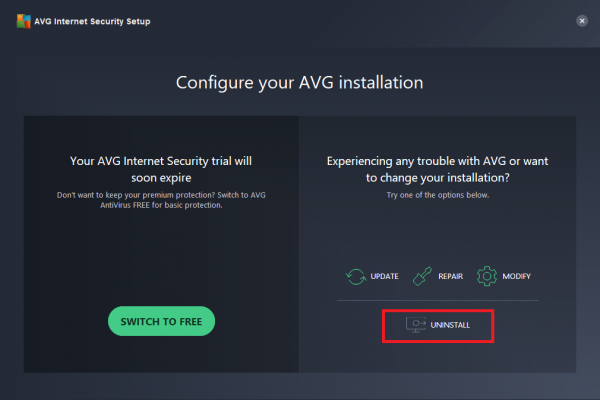 누르다 삭제.
누르다 삭제.
맬웨어 공격일 수도 있으므로 AVG를 제거할 것인지 묻는 메시지가 표시됩니다. 당신은 클릭 예. 또는 60초 후 아니요 옵션이 자동으로 선택됩니다.
당신이 끝나면 그는 자리를 비우기 시작할 것이고 그 동안 몇 가지 추가 설문 조사 질문을 할 것입니다.
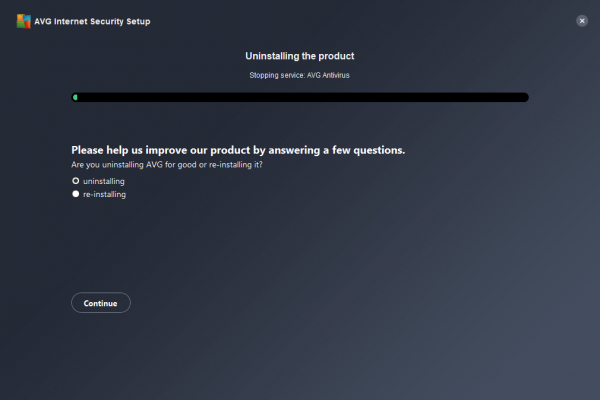 이제 그는 당신에게 제안 할 것입니다 재시작 너의 컴퓨터. 지금 또는 나중에 할 수 있습니다. 그것은 모두 거기에 표시되는 옵션의 선택에 달려 있습니다.
이제 그는 당신에게 제안 할 것입니다 재시작 너의 컴퓨터. 지금 또는 나중에 할 수 있습니다. 그것은 모두 거기에 표시되는 옵션의 선택에 달려 있습니다.
2. AVG Clear로 AVG 제거
AVG 지우기 사용
먼저 공식 웹 사이트에서 AVG Clear를 다운로드하여 시작합니다. 다운받은 파일을 실행해 봅시다.
네트워크 수리 도구
Windows가 안전 모드로 부팅된 후 이 실행 파일을 실행하는 것이 좋습니다라는 메시지가 표시됩니다. 당신은 클릭해야합니다 예 안전 모드로 부팅한 다음 거기에서 실행하거나 아니요 일반 부팅 모드에서 작업을 계속합니다.
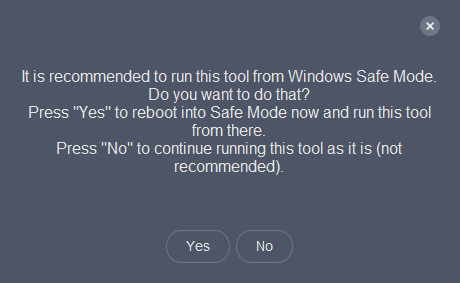
그런 다음 제품의 모든 세부 정보를 찾을 수 있는 새 페이지로 이동합니다. 보유한 제품과 해당 시스템 폴더를 삭제하는 방법을 선택할 수 있습니다.
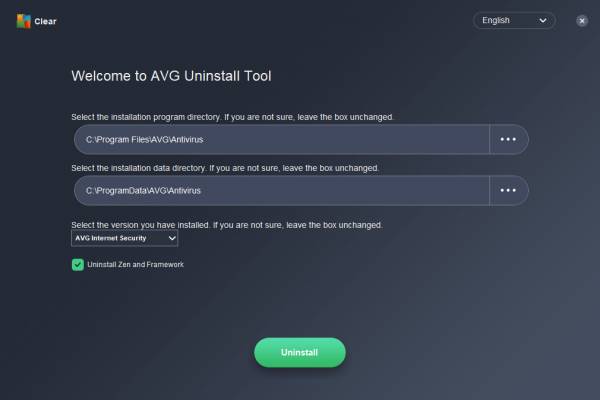 그리고 마지막으로 클릭 삭제 버튼을 눌러 컴퓨터에서 AVG 바이러스 백신 소프트웨어를 제거합니다.
그리고 마지막으로 클릭 삭제 버튼을 눌러 컴퓨터에서 AVG 바이러스 백신 소프트웨어를 제거합니다.
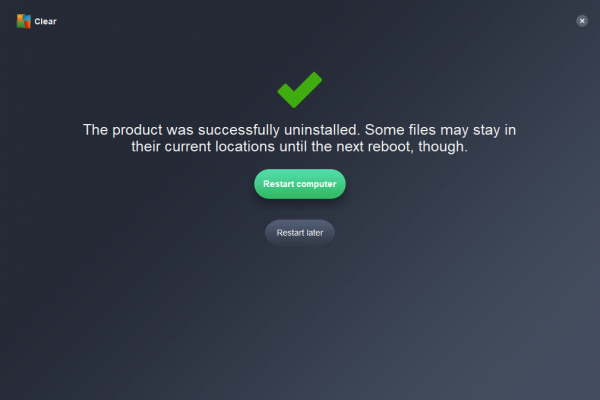
당신은 할 수 있습니다 재시작 변경 사항을 적용하려면 컴퓨터에
AVG Remover 사용
링크에서 AVG Remover를 다운로드하여 시작하십시오. 여기 .
시작하면 개인 정보 보호 정책, 사용권 계약을 읽을 것인지 아니면 AVG Remover 유틸리티를 시작할 것인지 묻습니다.
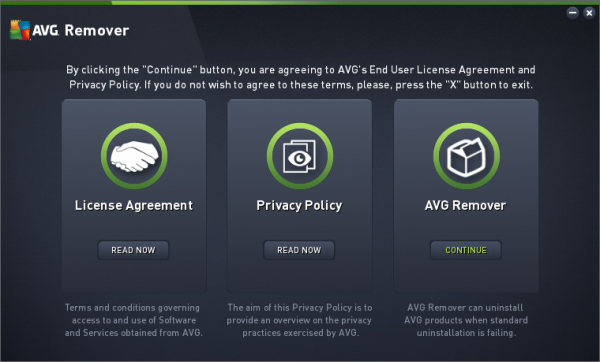
Outlook 2015에서 이메일을 회수하는 방법
AVG Remover를 클릭하면 컴퓨터에서 설치된 AVG 제품을 검색하기 시작합니다.
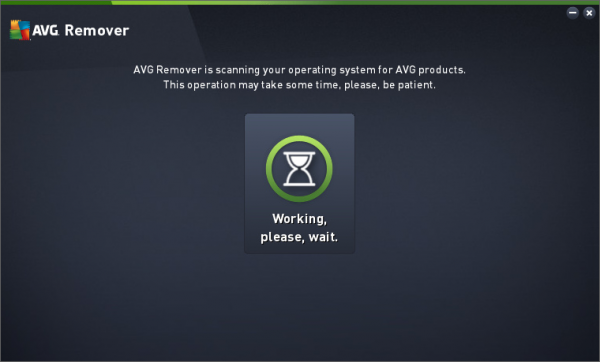
그런 다음 스캔 후 이러한 폴더가 발견되면 컴퓨터에서 해당 폴더를 제거하라는 메시지가 사용자에게 표시됩니다. 제안에 동의하면 프로그램이 컴퓨터에서 AVG 바이러스 백신 소프트웨어 및 나머지 폴더를 제거하기 시작합니다.
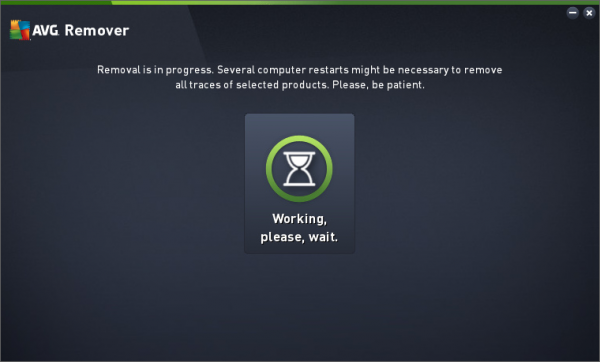
이제 컴퓨터의 전원 및 성능에 따라 몇 초 또는 몇 분이 소요됩니다.
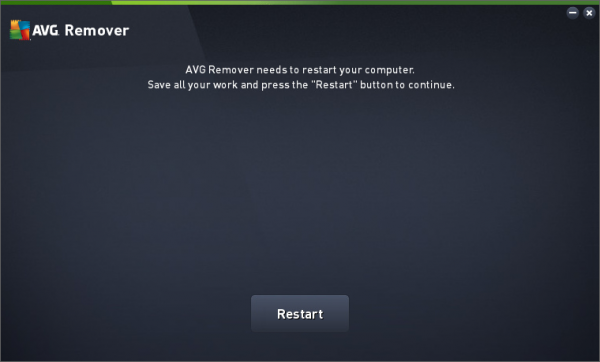
Windows 10 롤백
이 작업이 완료되면 사용자에게 메시지가 표시됩니다. 재부팅 AVG 바이러스 백신 소프트웨어에서 생성된 모든 항목을 영구적으로 제거합니다.
AVG 바이러스 백신 제거 프로세스 중에 몇 번 재부팅하면 계속 진행되며 이는 완전히 정상입니다. 긴장을 풀고 유틸리티가 작업을 수행하도록 할 수 있습니다.
또는 C: 내의 Program Files 폴더로 이동하여 AVG Antivirus 폴더가 삭제되었는지 확인할 수 있습니다. 그렇지 않으면 사용자가 수동으로 삭제할 수 있습니다.
PC 수리 도구를 다운로드하여 Windows 오류를 빠르게 찾아 자동으로 수정더 읽어보기 : 바이러스 백신 제거 및 제거 도구 인기있는 안티 바이러스 프로그램.














